Mac Mini(2018年版)の初期設定方法についてまとめました。
## 【初期設定】Mac mini2018
① 電源を入れると、「ようこそ」画面が表示されるので[続ける]をクリックします。
② キーボード配列は[日本語]を選択し、[続ける]をクリックします。
③ キーボードの操作に慣れていますか?で[はい]をクリックします。
④ 入力方法は[ローマ字]を選択し、[続ける]をクリックします。
⑤ プライバシーポリシーの表示画面で[続ける]をクリックします。
⑥ Apple IDを入力し、「続ける」をクリックします。
※「@」は、Mac配列のため[Shift]+[2]で入力可能
⑦ パスワードを入力します。既にiPhoneを持っている場合には、確認コードが送信されます。
⑧ いい加減な住所表示は、[許可する]をクリックします。
⑨ 番号をMac側に入力します。
⑩ 好きなオプションを選択して[続ける]をクリックします。
⑪ 利用規約画面が表示されるので、[同意する]をクリックします。
⑫ アカウント名は英数字で入力します。
⑬ パスワードとクレジットカード情報を記憶するかは好きな方を選択し[続ける]をクリックします。
※記憶しない場合は[後で設定]をクリックにしました。
⑭ テーマは好きなものを選択し[続ける]をクリックします。
以上で初期設定は完了です。


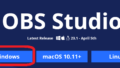
コメント